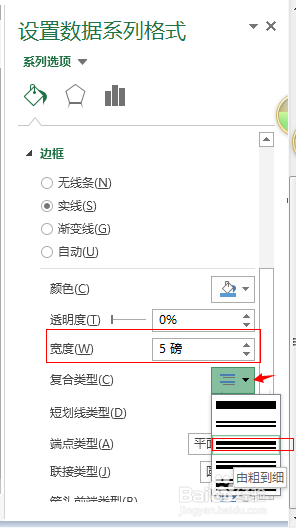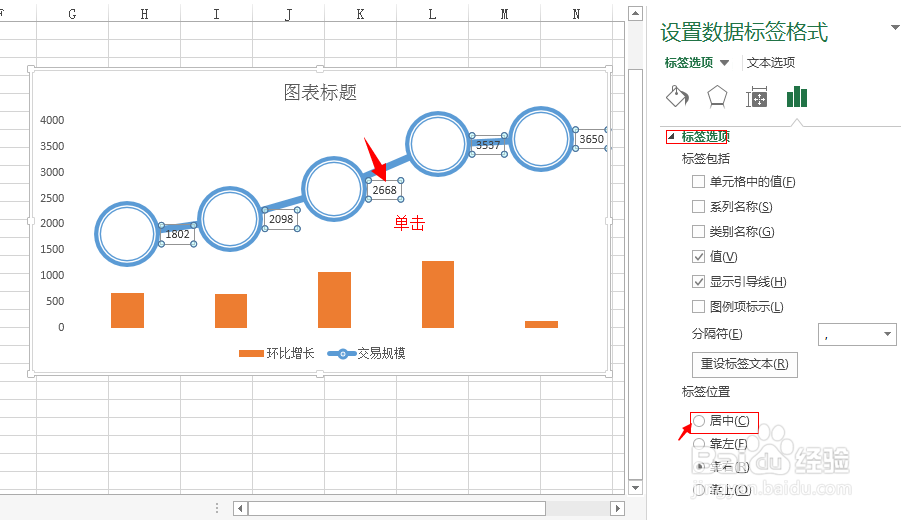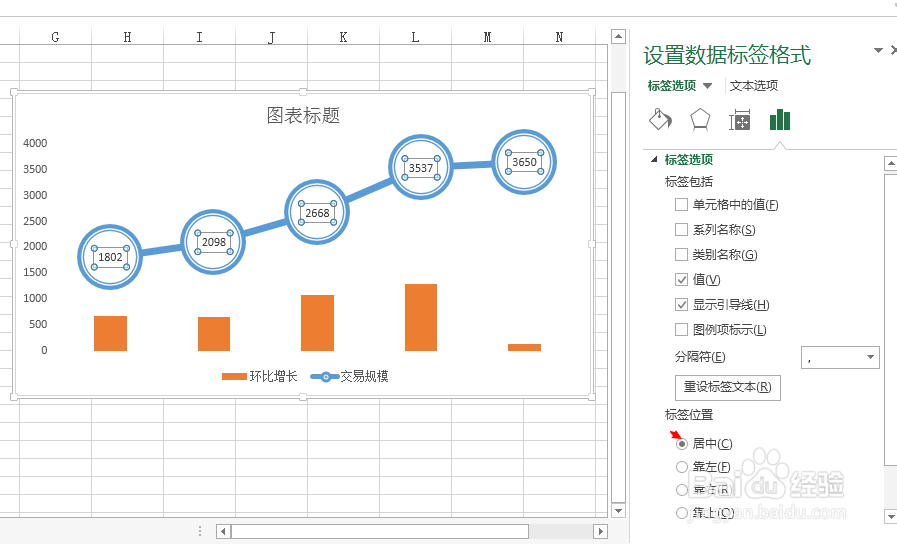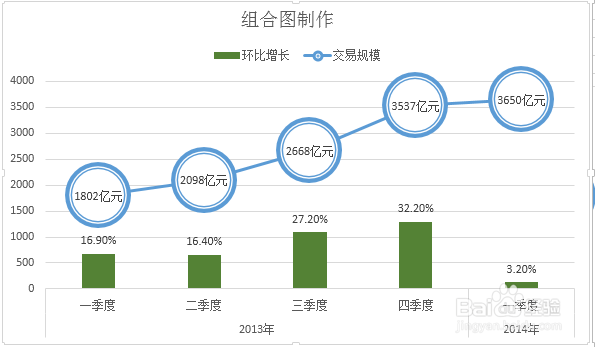Excel组合图制作(更美观的图标展示)
1、如图所示,单击数据区域——插入——柱形图:
2、单击交易规模数据列并作如图所示操作:
3、结果如图所示,然后双击右侧纵坐标轴:
4、对右侧的纵坐标轴做如图所示操作:
5、双击交易规模序列:
6、然后做如图所示操作设置:
7、效果如图所示,然后右键点击交易规模数据列,选择添加数据标签:
8、选择数据标签,进行标签设置,使数据标签居中表示:
9、效果如图所示:
10、右键单击环比增长数据列,添加数据标签,具体操作如图:
11、单击交易规模数据标签,对数据进行自定义设置,操作如图:
12、单击环比增长数据列,进行图中填充设置:
13、最终效果如图所示:
声明:本网站引用、摘录或转载内容仅供网站访问者交流或参考,不代表本站立场,如存在版权或非法内容,请联系站长删除,联系邮箱:site.kefu@qq.com。
阅读量:61
阅读量:34
阅读量:87
阅读量:93
阅读量:20